有些人常常拿line給人加好友,但是每次都得要開啟line→其他→加入好友→行動條碼→顯示行動條碼,感覺很麻煩
如果能嵌在桌面上,那每次有人需要的話只要滑到該頁面就可以給對方掃了,省事許多~
這次剛好有長輩在問這個問題,於是就小小研究了一下:
(以下是步驟)
1. 首先你需要安裝「桌面動畫相框Widget」跟「截圖工具」這兩個軟體:
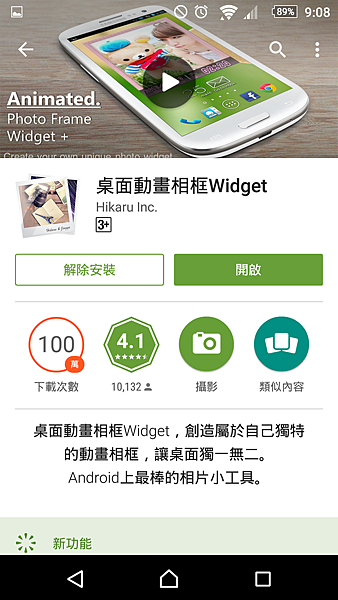

如果你的手機本身就含裁剪圖片的功能的話,「截圖工具」就不用裝了~像Sony的Z3本身就有這個功能,其他手機我沒試過不太清楚XD
2. 打開截圖工具:

3. 點下開始截圖

他會告訴你說同時按下電源見和音量向下鍵可以截圖,你一定會想這不就是廢話嗎?
沒錯~但是他截圖後會跳回來這個APP,可以繼續進行編輯~
4. 前往LINE截圖,位置在line→其他→加入好友→行動條碼→顯示行動條碼

5. 按下電源鍵+音量向下鍵後,會自動跳到截圖工具:
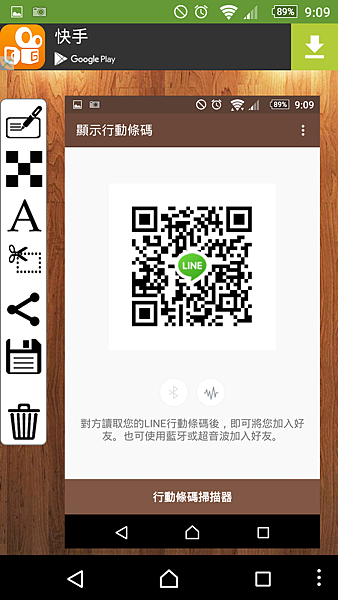
6. 接著我們要裁剪圖片啦~ 點下左邊的裁剪功能:

7. 接著把四個角的端點拉到剛好整個行動條碼的大小:
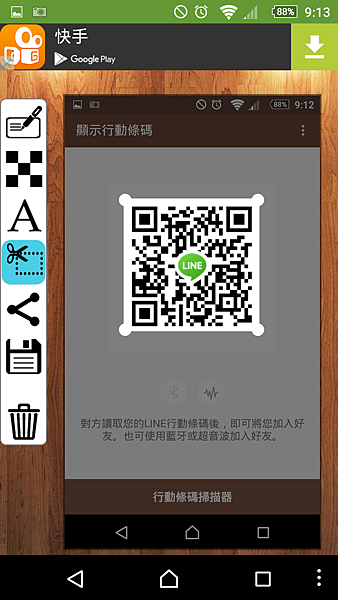
8. 按下左邊倒數第二個的磁碟片,這樣裁剪過後的圖就會存起來了~
得到一張LINE QR CODE圖:

9. 接著請按home鍵回到桌面,然後到你要放置QR的頁面
長按桌面,會跳出各種選擇,這邊要選擇小工具和應用程式:
(不同廠牌的手機會有差異,不過名字應該差不多)

10. 接著選擇「小工具」,拉到「桌面動畫相框widget」

11. 點一下開啟:

12. 選擇縮放,按下完成

13. 再來是選擇圖片:

14.接著點Screenshots:

15. 接著拉到剛剛我們裁切好LINE的QR CODE
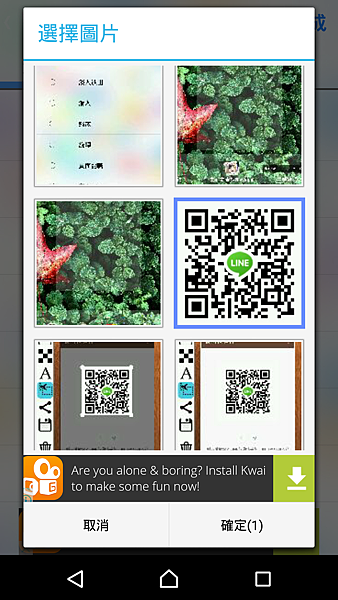
16. LINE 的 QR CODE 就會出現在你桌面上了~
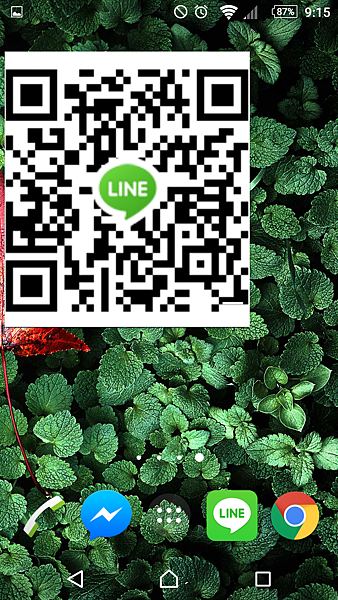
17. 如果覺得太大,就長按圖片,他會出現四個端點,我們就可以調大小了~

18. 再點一下其他地方離開

19. 大功告成~你可以把他拉到想拉的地方去~



 留言列表
留言列表


